1.安装vscode
官网地址:https://code.visualstudio.com/
2.安装一个插件,识别vue文件
插件库中搜索Vetur,下图中的第一个,点击安装,安装完成之后点击重新加载
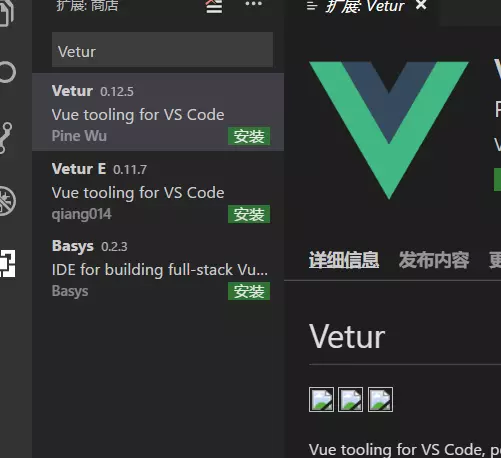
3.新建代码片段
文件-->首选项-->用户代码片段-->点击新建代码片段--取名vue.json 确定
4.删除不要的代码
5.粘入自己写的.vue模板
1 { 2 "Print to console": { 3 "prefix": "vue", 4 "body": [ 5 "<!-- $1 -->", 6 "<template>", 7 "<div class='$2'>$5</div>", 8 "</template>", 9 "", 10 "<script>", 11 "//这里可以导入其他文件(比如:组件,工具js,第三方插件js,json文件,图片文件等等)", 12 "//例如:import 《组件名称》 from '《组件路径》';", 13 "", 14 "export default {", 15 "//import引入的组件需要注入到对象中才能使用", 16 "components: {},", 17 "data() {", 18 "//这里存放数据", 19 "return {", 20 "", 21 "};", 22 "},", 23 "//监听属性 类似于data概念", 24 "computed: {},", 25 "//监控data中的数据变化", 26 "watch: {},", 27 "//方法集合", 28 "methods: {", 29 "", 30 "},", 31 "//生命周期 - 创建完成(可以访问当前this实例)", 32 "created() {", 33 "", 34 "},", 35 "//生命周期 - 挂载完成(可以访问DOM元素)", 36 "mounted() {", 37 "", 38 "},", 39 "beforeCreate() {}, //生命周期 - 创建之前", 40 "beforeMount() {}, //生命周期 - 挂载之前", 41 "beforeUpdate() {}, //生命周期 - 更新之前", 42 "updated() {}, //生命周期 - 更新之后", 43 "beforeDestroy() {}, //生命周期 - 销毁之前", 44 "destroyed() {}, //生命周期 - 销毁完成", 45 "activated() {}, //如果页面有keep-alive缓存功能,这个函数会触发", 46 "}", 47 "</script>", 48 "<style lang='scss' scoped>", 49 "//@import url($3); 引入公共css类", 50 "$4", 51 "</style>" 52 ], 53 "description": "Log output to console" 54 } 55 }
6.上面代码中的 "prefix": "vue", 就是快捷键;保存好之后,新建.vue结尾的文件试试
输入vue 按键盘的tab就行
注意:
这里直接保存文件就可以自动执行了。
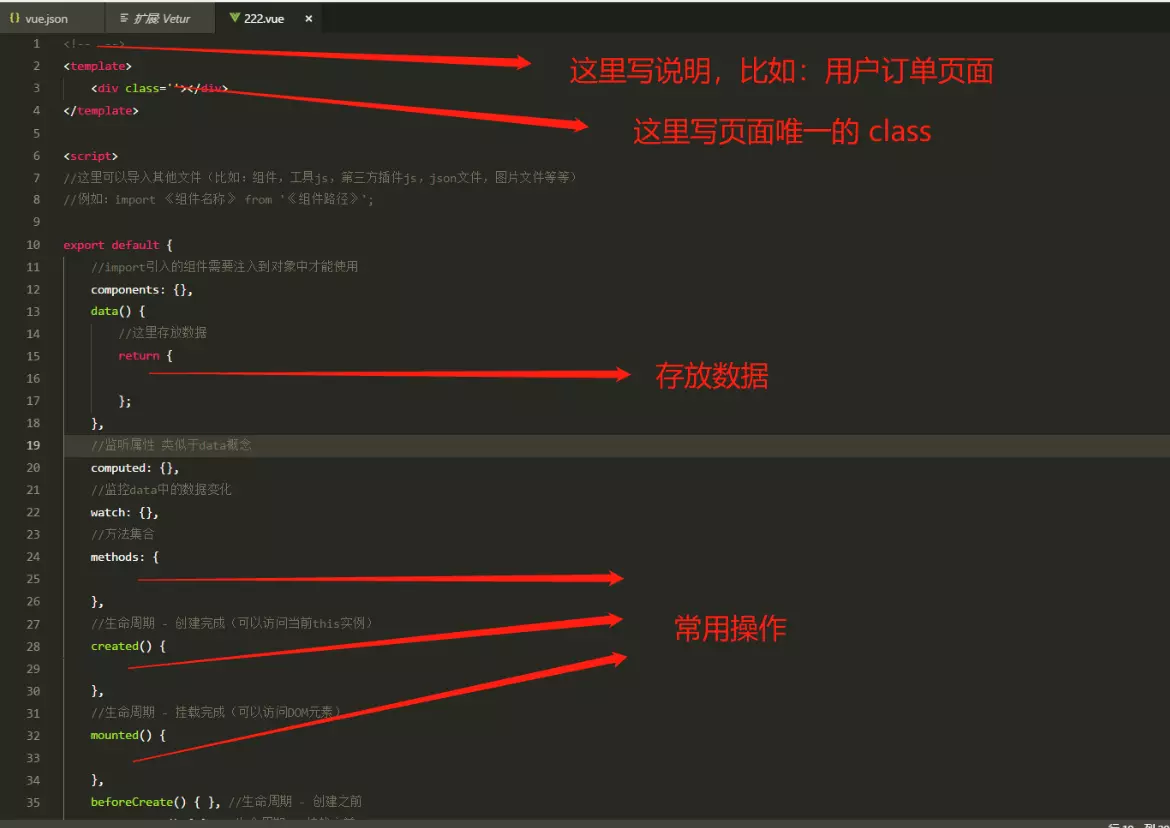
自己写的模板可以按照自己需要的在里面添加就可以啦。